电脑格式化是指将计算机硬盘上的数据清除,并重新安装操作系统的过程。这一过程通常用于解决系统故障、提升性能或准备出售旧电脑。随着技术的发展,越来越多的人开始关注如何有效地格式化电脑并重新安装Windows操作系统。本文将详细介绍电脑格式化及其后续的Windows重装步骤,以帮助读者更好地理解这一过程。
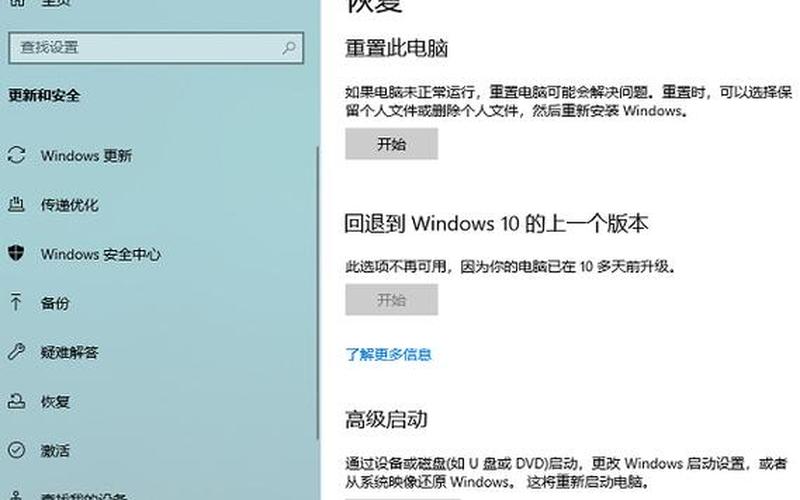
电脑格式化的必要性
在日常使用中,电脑可能会因为病毒感染、系统崩溃或软件冲突等问题而变得不稳定。这时,格式化硬盘并重新安装操作系统是一个有效的解决方案。通过格式化,用户可以清除所有的数据和潜在的恶意软件,从而为新的操作系统提供一个干净的环境。随着时间的推移,系统文件可能会变得杂乱无章,导致运行速度减慢。重新安装Windows可以恢复系统的初始性能,使用户能够享受更流畅的使用体验。
格式化还可以帮助用户清理不必要的文件和应用程序。在使用电脑的过程中,很多用户会下载各种软件和文件,这些内容可能会占用大量存储空间。通过格式化,可以彻底删除这些无用的数据,为新系统腾出更多空间。定期进行格式化和重装是维护电脑健康的重要措施。
准备工作
在进行电脑格式化之前,准备工作至关重要。用户需要备份重要的数据和文件,以免在格式化过程中丢失。可以使用外部硬盘、云存储等方式进行备份。还需要准备一个可启动的U盘或光盘,其中应包含Windows操作系统的安装镜像。这些准备工作将确保在格式化后能够顺利地重新安装Windows。
确保拥有Windows操作系统的合法授权密钥。在重新安装过程中,系统会要求输入密钥以验证用户身份。如果没有密钥,则可能无法完成安装。在开始之前,请务必检查手头是否有有效的产品密钥。
格式化硬盘的 ***
格式化硬盘的 *** 有多种,其中最常见的是使用Windows内置的重置功能或通过可启动U盘进行手动格式化。使用Windows内置功能时,可以通过“设置”菜单找到“恢复”选项,选择“重置此电脑”。可以选择保留个人文件或删除所有内容。选择后,系统将自动进行格式化并重新安装Windows。
如果选择使用可启动U盘,则需先 *** 一个包含Windows安装镜像的U盘。插入U盘后重启电脑,并进入BIOS设置,将启动顺序调整为从U盘启动。在进入Windows安装界面后,选择“自定义:仅安装Windows(高级)”,然后选择要格式化的分区进行操作。此 *** 适合需要彻底清理硬盘并重新分区的用户。
重新安装Windows的步骤
重新安装Windows的步骤相对简单。在完成硬盘格式化后,用户需要按照以下步骤进行操作:
选择语言和区域:在安装界面上,根据个人需求选择合适的语言和区域设置。
输入产品密钥:在提示时输入合法的产品密钥,以激活Windows。
选择安装类型:推荐选择“自定义:仅安装Windows(高级)”,这样可以确保完全清除旧系统。
选择目标分区:在分区列表中选择刚刚格式化过的分区进行安装。
等待安装完成:系统会自动进行文件复制和配置,这一过程可能需要一定时间,请耐心等待。
完成设置:安装完成后,根据提示进行初始设置,包括创建用户账户、设置 *** 等。
通过以上步骤,用户可以顺利地完成Windows操作系统的重新安装。
相关内容的知识扩展:
了解电脑格式化及其后续步骤不仅有助于解决当前问题,还能帮助用户掌握更多计算机维护知识。定期备份数据是维护计算机健康的重要环节。无论是手动备份还是使用自动备份工具,都能有效减少数据丢失风险。还应定期检查硬盘健康状态,通过工具监测硬盘的读写速度和坏道情况,以防止潜在故障影响使用体验。
对于新手用户来说,熟悉BIOS设置和启动顺序调整是非常重要的技能。在遇到无法正常启动的问题时,通过调整BIOS设置来更改启动顺序,可以使得从U盘或光盘启动成为可能,从而进入修复或重装环境。了解不同版本Windows之间的差异及其适用场景,有助于用户根据自己的需求选择合适版本,提高工作效率。
学习一些基本故障排除技巧也是非常必要的。当遇到系统崩溃或蓝屏死机时,不必惊慌,通过安全模式、恢复点等功能,可以尝试恢复系统到正常状态。这些知识不仅能帮助用户更好地管理自己的电脑,也能提升他们解决问题的能力,使得计算机使用更加顺畅。







